实验指导书(项目2)-活动目录的安装与配置
- 格式:doc
- 大小:41.50 KB
- 文档页数:2
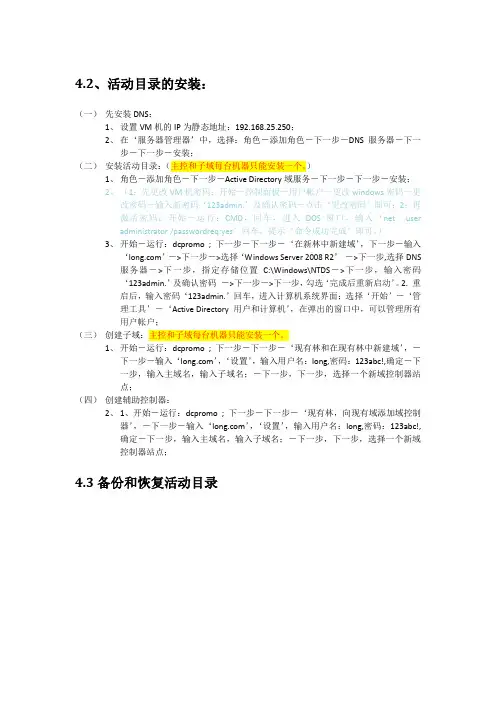
4.2、活动目录的安装:(一)先安装DNS:1、设置VM机的IP为静态地址:192.168.25.250;2、在‘服务器管理器’中,选择:角色-添加角色-下一步-DNS服务器-下一步-下一步-安装;(二)安装活动目录:(主控和子域每台机器只能安装一个。
)1、角色-添加角色-下一步-Active Directory域服务-下一步-下一步-安装;2、(1:先更改VM机密码:开始-控制面板-用户帐户-更改windows密码-更改密码-输入新密码‘123admin.’及确认密码-点击‘更改密码’即可;2:再激活密码:开始-运行:CMD,回车,进入DOS窗口,输入‘net useradministrator /passwordreq:yes’回车,提示‘命令成功完成’即可。
)3、开始-运行:dcpromo ; 下一步-下一步-‘在新林中新建域’,下一步-输入‘’->下一步->选择‘Windows Server 2008 R2’->下一步,选择DNS服务器->下一步,指定存储位置C:\Windows\NTDS->下一步,输入密码‘123admin.’及确认密码->下一步->下一步,勾选‘完成后重新启动’。
2. 重启后,输入密码‘123admin.’回车,进入计算机系统界面;选择‘开始’-‘管理工具’-‘Active Directory 用户和计算机’,在弹出的窗口中,可以管理所有用户帐户;(三)创建子域:主控和子域每台机器只能安装一个。
1、开始-运行:dcpromo ; 下一步-下一步-‘现有林和在现有林中新建域’,-下一步-输入‘’,‘设置’,输入用户名:long,密码:123abc!,确定-下一步,输入主域名,输入子域名;-下一步,下一步,选择一个新域控制器站点;(四)创建辅助控制器:2、1、开始-运行:dcpromo ; 下一步-下一步-‘现有林,向现有域添加域控制器’,-下一步-输入‘’,‘设置’,输入用户名:long,密码:123abc!,确定-下一步,输入主域名,输入子域名;-下一步,下一步,选择一个新域控制器站点;4.3备份和恢复活动目录。
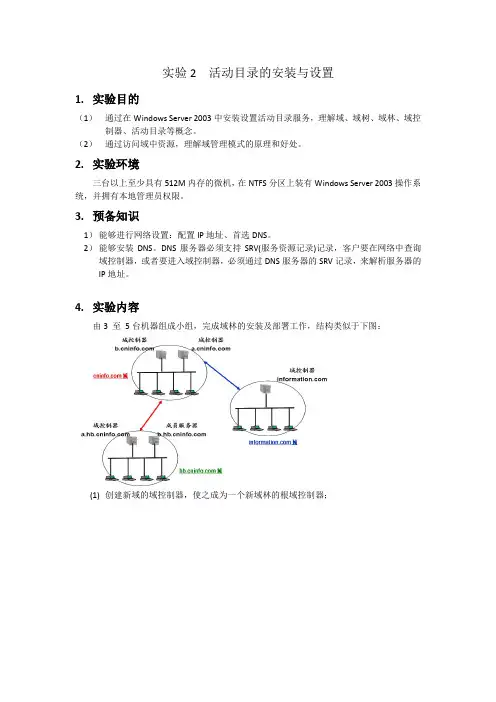
实验2 活动目录的安装与设置
1.实验目的
(1)通过在Windows Server 2003中安装设置活动目录服务,理解域、域树、域林、域控制器、活动目录等概念。
(2)通过访问域中资源,理解域管理模式的原理和好处。
2.实验环境
三台以上至少具有512M内存的微机,在NTFS分区上装有Windows Server 2003操作系统,并拥有本地管理员权限。
3.预备知识
1)能够进行网络设置:配置IP地址、首选DNS。
2)能够安装DNS。
DNS服务器必须支持SRV(服务资源记录)记录,客户要在网络中查询域控制器,或者要进入域控制器,必须通过DNS服务器的SRV记录,来解析服务器的IP地址。
4.实验内容
由3 至5台机器组成小组,完成域林的安装及部署工作,结构类似于下图:
(1)创建新域的域控制器,使之成为一个新域林的根域控制器;
(2)创建新域的域控制器,使之成为一个子域;
(3)创建新域的域控制器,使之成为域林中的另一个新域树的根域控制器;
(4)加入域,使之成为一个成员服务器;
(5)创建域用户,登录域;
(6)创建组织单元,在ou中创建域用户帐户和全局组。
5.实验要求
(1)将整个安装设置过程,关键步骤适当截图,写入实验报告;
(2)分析在实验过程中所遇到的各种问题。
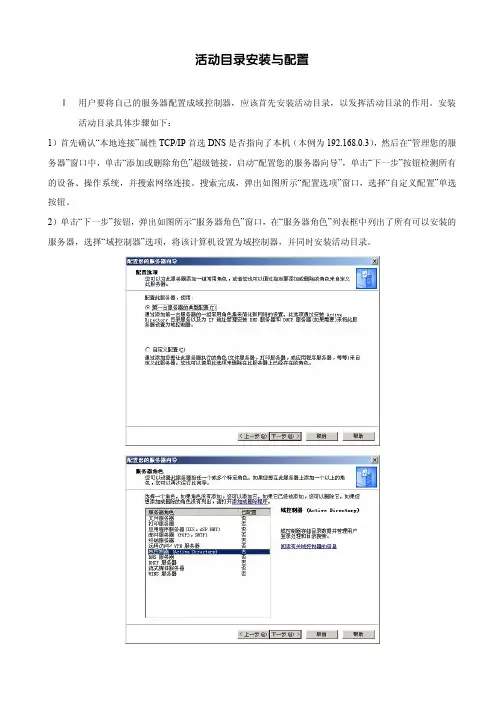
活动目录安装与配置l用户要将自己的服务器配置成域控制器,应该首先安装活动目录,以发挥活动目录的作用。
安装活动目录具体步骤如下:1)首先确认“本地连接”属性TCP/IP首选DNS是否指向了本机(本例为192.168.0.3),然后在“管理您的服务器”窗口中,单击“添加或删除角色”超级链接,启动“配置您的服务器向导”,单击“下一步”按钮检测所有的设备、操作系统,并搜索网络连接。
搜索完成,弹出如图所示“配置选项”窗口,选择“自定义配置”单选按钮。
2)单击“下一步”按钮,弹出如图所示“服务器角色”窗口,在“服务器角色”列表框中列出了所有可以安装的服务器,选择“域控制器”选项,将该计算机设置为域控制器,并同时安装活动目录。
3)单击“下一步”按钮,显示“选择总结”窗口,此处说明将“运行Active Directory安装向导来将此服务器设置成域服务器”,直接单击“下一步”按钮,启动如图所示“Active Directory安装向导”窗口。
4)单击“下一步”按钮,弹出如图所示“操作系统兼容性”窗口,此处对安装活动目录以后的情况进行了简单说明。
5)单击“下一步”按钮,弹出如图所示“域控制器类型”窗口,选择此服务器要担任的角色。
如果当前服务器未曾安装过Active Directory,并且要保留这个服务器上的所有账户,则建议选择“新域的域控制器”选项。
注意:域控制器类似于网络“看门人”,用于管理所有的网络访问,包括登录服务器、访问共享目录和资源。
域控制器存储了所有的域范围内的账户和策略信息,包括安全策略、用户身份验证信息和账户信息。
在网络中,可以有多台计算机配置为域控制器,以分担用户的登录和访问。
多个域控制器可以一起工作,自动备份用户账户和活动目录数据,即使部分域控制器瘫痪后,网络访问仍然不受影响,提高网络安全性和稳定性。
6)选择“新域的域控制器”选项后,单击“下一步”按钮,弹出如图所示“创建一个新域”窗口。
如果以前曾在该服务器上安装过Active Directory,可以选择“在现有的域树中的子域”或“在现有的林中的域树”选项;如果是第一次安装,则建议选择“在新林中的域”选项。


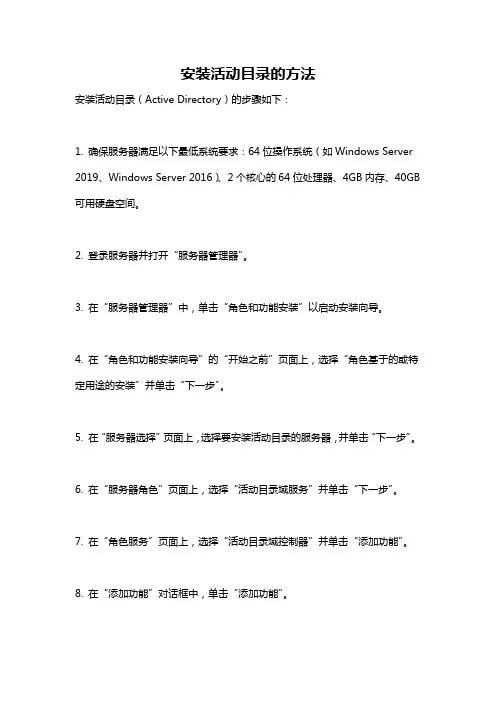
安装活动目录的方法安装活动目录(Active Directory)的步骤如下:1. 确保服务器满足以下最低系统要求:64位操作系统(如Windows Server 2019、Windows Server 2016)、2个核心的64位处理器、4GB内存、40GB 可用硬盘空间。
2. 登录服务器并打开“服务器管理器”。
3. 在“服务器管理器”中,单击“角色和功能安装”以启动安装向导。
4. 在“角色和功能安装向导”的“开始之前”页面上,选择“角色基于的或特定用途的安装”并单击“下一步”。
5. 在“服务器选择”页面上,选择要安装活动目录的服务器,并单击“下一步”。
6. 在“服务器角色”页面上,选择“活动目录域服务”并单击“下一步”。
7. 在“角色服务”页面上,选择“活动目录域控制器”并单击“添加功能”。
8. 在“添加功能”对话框中,单击“添加功能”。
9. 在“活动目录域服务”页面上,选择所需的选项,如“域控制器”和“域名系统(DNS)服务器”,然后单击“下一步”。
10. 在“功能”页面上,单击“下一步”。
11. 在“确认安装选择”页面上,选择“安装”并单击“下一步”。
12. 安装过程将开始,等待安装完成。
13. 安装完成后,将提示重启服务器。
单击“关闭”。
14. 服务器重启后,登录并打开“服务器管理器”。
15. 在“服务器管理器”中,单击“工具”>“活动目录用户和计算机”。
16. 在“活动目录用户和计算机”中可以开始配置和管理活动目录。
注意:在安装活动目录之前,建议进行详细的规划和设计,包括域名、域组织结构、域控制器位置等,以确保活动目录的正确性和可扩展性。

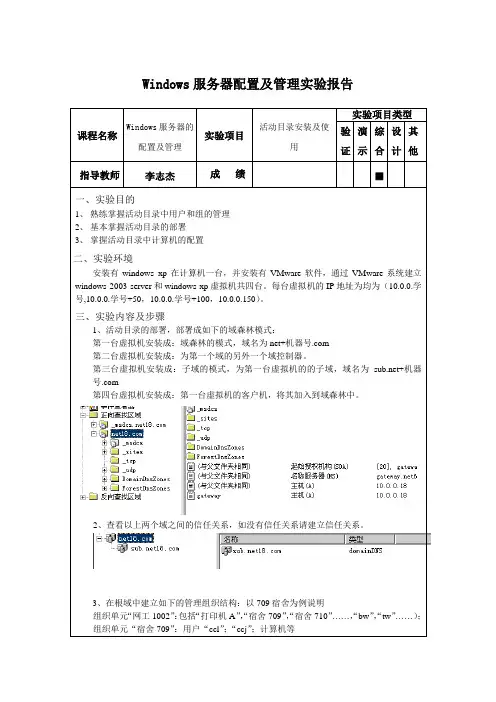
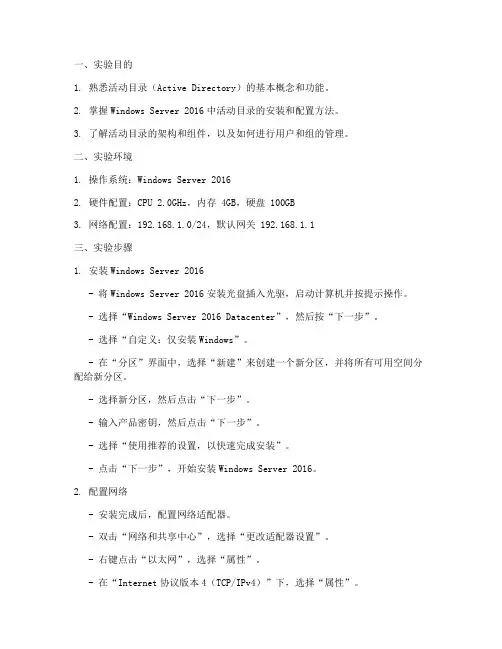
一、实验目的1. 熟悉活动目录(Active Directory)的基本概念和功能。
2. 掌握Windows Server 2016中活动目录的安装和配置方法。
3. 了解活动目录的架构和组件,以及如何进行用户和组的管理。
二、实验环境1. 操作系统:Windows Server 20162. 硬件配置:CPU 2.0GHz,内存 4GB,硬盘 100GB3. 网络配置:192.168.1.0/24,默认网关 192.168.1.1三、实验步骤1. 安装Windows Server 2016- 将Windows Server 2016安装光盘插入光驱,启动计算机并按提示操作。
- 选择“Windows Server 2016 Datacenter”,然后按“下一步”。
- 选择“自定义:仅安装Windows”。
- 在“分区”界面中,选择“新建”来创建一个新分区,并将所有可用空间分配给新分区。
- 选择新分区,然后点击“下一步”。
- 输入产品密钥,然后点击“下一步”。
- 选择“使用推荐的设置,以快速完成安装”。
- 点击“下一步”,开始安装Windows Server 2016。
2. 配置网络- 安装完成后,配置网络适配器。
- 双击“网络和共享中心”,选择“更改适配器设置”。
- 右键点击“以太网”,选择“属性”。
- 在“Internet协议版本4(TCP/IPv4)”下,选择“属性”。
- 选择“使用下面的IP地址”,输入IP地址、子网掩码和默认网关。
- 点击“确定”保存设置。
3. 安装活动目录- 以管理员身份登录Windows Server 2016。
- 打开“服务器管理器”,选择“添加角色和功能”。
- 在“基于角色或基于功能的安装”下,点击“下一步”。
- 选择“角色”,然后点击“下一步”。
- 在“活动目录域服务”下,点击“下一步”。
- 选择“新域的域控制器”,然后点击“下一步”。
- 在“域名称”中输入域名称,例如“”。
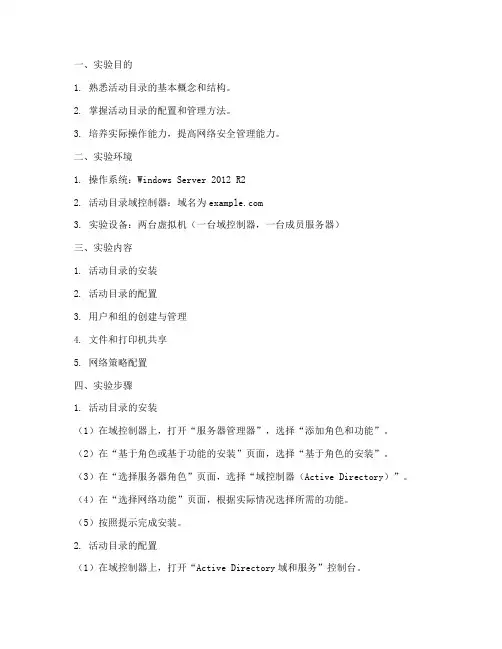
一、实验目的1. 熟悉活动目录的基本概念和结构。
2. 掌握活动目录的配置和管理方法。
3. 培养实际操作能力,提高网络安全管理能力。
二、实验环境1. 操作系统:Windows Server 2012 R22. 活动目录域控制器:域名为3. 实验设备:两台虚拟机(一台域控制器,一台成员服务器)三、实验内容1. 活动目录的安装2. 活动目录的配置3. 用户和组的创建与管理4. 文件和打印机共享5. 网络策略配置四、实验步骤1. 活动目录的安装(1)在域控制器上,打开“服务器管理器”,选择“添加角色和功能”。
(2)在“基于角色或基于功能的安装”页面,选择“基于角色的安装”。
(3)在“选择服务器角色”页面,选择“域控制器(Active Directory)”。
(4)在“选择网络功能”页面,根据实际情况选择所需的功能。
(5)按照提示完成安装。
2. 活动目录的配置(1)在域控制器上,打开“Active Directory域和服务”控制台。
(2)在“域”节点下,右键点击“”,选择“操作”下的“新建域”。
(3)按照提示设置域名称、域功能级别等参数。
(4)在“创建域目录树”页面,设置域目录树名称、域DNS名称等参数。
(5)在“创建域目录分区”页面,设置域目录分区名称、域DNS名称等参数。
(6)按照提示完成配置。
3. 用户和组的创建与管理(1)在“Active Directory用户和计算机”控制台,右键点击“”,选择“新建”下的“用户”。
(2)按照提示设置用户名称、密码等参数。
(3)在“Active Directory用户和计算机”控制台,右键点击“”,选择“新建”下的“组”。
(4)按照提示设置组名称、成员等参数。
(5)将用户添加到相应的组中。
4. 文件和打印机共享(1)在成员服务器上,右键点击“文件资源管理器”中的共享文件夹,选择“属性”。
(2)在“共享”选项卡中,勾选“共享此文件夹”,设置共享名。
(3)在“安全”选项卡中,设置用户和组的权限。

关于活动目录的安装和细节
实验报告:
一、检查将要安装域控制器的条件是否满足。
1.以管理员身份登录
2.将IP配成192.168.10.1 255.255.255.0
3.检查分区是否有NTFS格式,是否有足够的空间,
二、安装活动目录
1.在“开始”——“运行”里输入“dcpromo”命令。
2.在选择某一部署配置那里,选择在新林中新建域。
3.在命名林根域那里输入想要创建的域名,
4.在设置林功能级别和域功能级别处,我选择 Windows 2000和Windows 2000
纯模式
5.下一步到目录服务还原模式的Administrator密码处设置自己的密码。
6.等待自动安装,完成后重启电脑。
三、将另外一台计算机加入域中
1.将这台电脑的IP配置成19
2.168.10.2 255.255.255.0
DNS 配成 192.168.10.1
如果不配置DNS将无法加入到域。
2.打开服务器管理器,单击“更改系统属性”,单击“更改”,然后在域里
面写上上面新建的域。
3.在弹出的窗口写上管理员密码。
4.出现这个后重启电脑即可。
5.在域控制器上创建用户sweet,。
在客户机上用sweet用户登录域
。
活动目录,作用。
活动目录服务的基本安装和配置Active Directory 是用于Windows 2000 Server 的目录服务。
它存储着网络上各种对象的有关信息,并使该信息易于管理员和用户查找及使用。
Active Directory 目录服务使用结构化的数据存储作为目录信息的逻辑层次结构的基础。
Active Directory 是用于Windows 2000 Server 的目录服务。
它存储着网络上各种对象的有关信息,并使该信息易于管理员和用户查找及使用。
Active Directory 目录服务使用结构化的数据存储作为目录信息的逻辑层次结构的基础。
Active Directory 的优点:信息安全性、基于策略的管理、可扩展性、可伸缩性、信息的复制、与DNS 集成、与其他目录服务的互操作性、灵活的查询。
本章主要内容:1、活动目录的基本概念及其作用2、在安装活动目录前的目录规划3、活动目录工具6.1 活动目录的概念6.1.1 域域提供了多项优点:§组织对象。
§发布有关域对象的资源和信息。
§将组策略对象应用到域可加强资源和安全性管理。
§委派授权使用户不再需要大量的具有广泛管理权利的管理员。
要创建域,用户必须将一个或更多的运行Windows 2000 Server 的计算机升级为域控制器。
域控制器为网络用户和计算机提供Active Directory 目录服务、存储目录数据并管理用户和域之间的交互作用,包括用户登录过程、验证和目录搜索。
每个域至少必须包含一个域控制器。
域树和域林活动目录中的每个域利用DNS 域名加以标识,并且需要一个或多个域控制器。
如果用户的网络需要一个以上的域,则用户可以创建多个域。
共享相同的公用架构和全局目录的一个或多个域称为域林。
如图6.1 中所示,如果树林中的多个域有连续的DNS 域名,则该结构称为域树。
如图6.2所示如果相关域树共享相同的Active Directory 架构以及目录配置和复制信息,但不共享连续的DNS 名称空间,则称之为域林。
实验二Win Server 2003活动目录设置一、实验目的:熟练掌握Win2003活动目录的安装和设置;了解“域”的概念。
二、实验属性:设计型三、实验环境Pentium 550Hz以上的CPU;建议至少256MB的内存;建议硬盘至少2GB,并有1GB空闲空间。
四、实验内容在安装Active Directory前首先确定DNS服务正常工作,下面来安装根域为的第一台域控制器。
运行Active Directory安装向导将Windows server 2003计算机配置为域控制器,创建一个新域或者向现有的域添加其他域控制器。
五、实验步骤1、安装(1)利用配置服务器启动位于%System root%\System32中的Active Directory安装向导程序Dcpromo.exe,单击[下一步]。
(2)由于所建立的是域中的第一台域控制器,所以选择[新域的域控制器]单击[下一步]。
(3)选择[创建一个新域的域目录树],单击[下一步]。
(4)选择[创建一个新域的域目录林],单击[下一步]。
(5)在[新域DNS全名]中输入要创建的域名,单击[下一步]。
(6)安装向导自动将域名控制器的NetBIOS名设置为“nt2003”,单击[下一步]。
(7)显示数据库、目录文件及Sysvol文件的保存位置,一般不必做修改,单击[下一步]。
(8)配置DNS服务器,单击[下一步],如果在安装Active Directory之前未配置DNS 服务器可以在此让安装向导配置DNS,推荐使用这种方法。
(9)为用户和组选择默认权限,单击[下一步](10)输入目录恢复模式下的管理员密码,单击[下一步]。
(11)安装向导显示摘要信息,单击[下一步]。
(12)安装完成,重新启动计算机。
2、检查Active Directory安装是否正确,在安装过程中一项最重要的工作就是在DNS 数据库中添加服务记录(SRV记录),下面介绍一下如何检查安装是否正确。
活动目录安装与设置一、Active Directory 的安装管理员把自己的服务器用作域控制器,必须安装Active Directory (活动目录)。
如果网络没有其他的域控制器,可以把服务器配置为新的域控制器;如果网络中已有其他的域控制器,可以将服务器设置为额外域控制器,并建立新子域、新建域目录或目录林。
安装Active Directory 的操作步骤如下:(1)首先打开“管理您的服务器向导”窗口,然后在窗口里单击“添加或删除角色”,然后在后面弹出的“配置您的服务器向导”窗口中选择“域控制器(Active Directory )”选项,如图所示。
单击“下一步”按钮继续安装。
(2)系统随后会弹出一个“Active Directory 安装向导”窗口,利用它用户可以方便地完成“Active Directory ”的安装。
(3)接着系统会弹出一个选择域控制器的窗口,让用户选择指定此服务器担任的角色,究竟是新域还是额外域控制器。
用户可以根据自己的实际情况和利用窗口中的提示进行选择。
在这里我们一般选择“新的域控制器”,然后单击“下一步”按钮继续安装。
(4)此时系统会弹出一个窗口,让用户选择所新建的那个域的类型,类型的选择有新林中的域、现有域树中的子域和现有林中的域树。
用户根据实际的要求进行选择,这里选择“在新林中的域”,然后单击“下一步”按钮继续安装。
(5)系统此时会弹出一个窗口让用户输入新建域的DNS 全名,如图所示;输入DNS 全名然后单击“下一步”按钮继续安装。
(6)这时系统会弹出一个窗口让用户输入新的NetBIOS 名称,可以在“域NetBIOS名”的文件区输入NetBIOS域名,也可以接受系统默认的名称,单击“下一步”按钮。
这里我们所说的NetBIOS域名是用来提供早期的Windows用户来识别新域的。
(7)系统会弹出“数据库和日志文件文件夹”的对话框,如图所示。
在“数据库文件夹”文件框中输入数据库保存的位置,当然也可以单击“浏览”按钮进行选择路径;在“日志文件夹”文本框中输入日志文件保存位置,方然也可以单击“浏览”按钮进行选择路径。
实验二:活动目录域服务的安装与配置
实训课时:2
实训目的:
1、理解域环境中计算机4种不同的类型。
2、熟悉Windows Server 2008域控制器、额外域控制器以及子域的安装。
3、掌握确认域控制器安装成功的方法。
实训要求:
这个项目需要分组来完成完成。
1、安装5 台独立服务器win2008-1、win2008-
2、win2008-
3、win2008-4 和win2008-5
要求:
把win2008-1 提升为域树 的第一台域控制器;
把win2008-2 提升为 的额外域控制器;
把win2008-4 提升为域树 的第一台域控制器;
和 在同一域林中;
把win2008-3 提升为 的域控制器,
把win2008-5 加入到中,成为成员服务器。
各服务器的IP 地址自行分配。
实训前一定要分配好IP 地址,组与组间不要冲突。
2、请读者上机实训前,一定做好分组方案。
分组IP 方案举例(以第10 组为例,每
组 3 人):5 台计算机的IP 地址依次为:192.168.10.1/24、192.168.10.2/24、
192.168.10.3/24、192.168.10.4/24、192.168.10.5/24。
3、在上面项目完成的基础上建立和域的双向的快捷信任关系。
4、在任一域控制器中建立组织单元outest,建立本地域组Group_test,域账户User1 和
User2,把User1和User2加入到Group_test;控制用户User1 下次登录时要修改密码,用户User2可以登录的时间设置为周六、周日8:00~12:00,其他日期为全天。
实验设备和环境
安装虚拟机和WindowsServer2008系统的计算机5台
实训内容:
1.创建第一个域
①在win2008-1上设置TCP/IP 协议,并且确认DNS 指向了自己。
②在win2008-1上安装AD 域服务。
③在win2008-1上安装活动目录(dcpromo.exe)。
注意将DNS服务器一同安装。
2.安装后检查
①查看计算机名。
②查看管理工具。
③查看活动目录对象。
④查看Active Directory 数据库。
⑤查看DNS 记录。
3.安装额外的域控制器win2008-2
①首先要在win2008-2 服务器上检查“本地连接”属性,确认win2008-2 服务器和现在
的域控制器win2008-1 能否正常通信;更为关键的是要确认“本地连接”属性中TCP/IP
的首
选DNS 指向了原有域中支持活动目录的DNS服务器,这里是win2008-1。
②在win2008-2上安装AD 域服务。
③在win2008-2上安装活动目录(dcpromo.exe)。
4.创建子域
①在win2008-3上,设置“本地连接”属性中的TCP/IP,把首选DNS 地址指向用来支持
父域的DNS 服务器,即域控制器(win2008-1)的IP 地址。
该步骤很重要,
这样才能保证服务器找到父域域控制器,同时在建立新的子域后,把自己登记到DNS 服务器
上,以便其他计算机能够通过DNS服务器找到新的子域域控制器。
②在win2008-3上安装AD 域服务。
③在win2008-3上安装活动目录(dcpromo.exe)。
5.创建域林中的第2 棵域树
①在win2008-4上设置TCP/IP 协议,并且确认DNS 指向了自己。
②在win2008-4上安装AD 域服务。
③在win2008-4上安装活动目录(dcpromo.exe)。
注意将DNS服务器一同安装,也就是
说win2008-4即是域的域控制器,同时也是DNS 服务器。
6.将域控制器 降级为成员服务器
7.独立服务器提升为成员服务器
将win2008-5服务器加入到域。
特别注意win2008-5的首选DNS 服务器一
定指向win2008-1。
结合前面的实训流程,请思考为什么?
8.将成员服务器 降级为独立服务器
9.建立和 域的双向快捷信任关系
①将(win2008-3)的次要DNS 服务器指向win2008-4。
②将
的域控制器(win2008-4)的次要DNS 服务器指向win2008-3。
请思
考为什么这样做?
10.按实训要求建立域本地组、组织单元、域用户并设置属性
思考与练习
1、作为工作站的计算机要连接到域控制器,IP 与DNS应如何设置?
2、在建立林间信任关系时,如何设置DNS服务器?
3、在建立子域时,DNS 服务器如何设置?可不可以直接将子域的域控制器安装成DNS
服务器?。